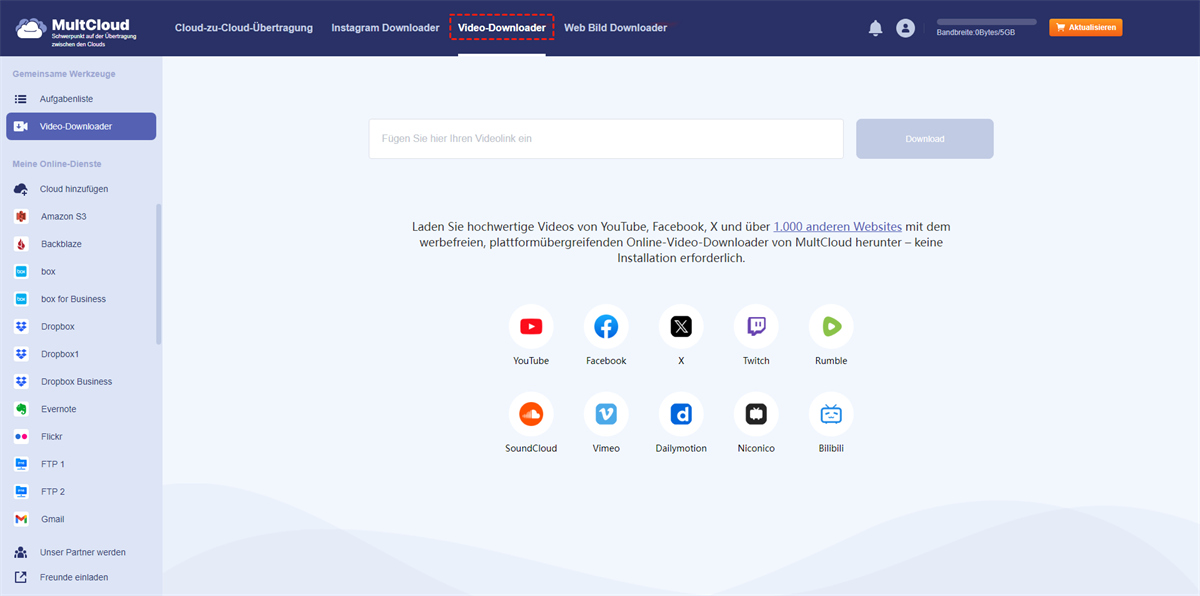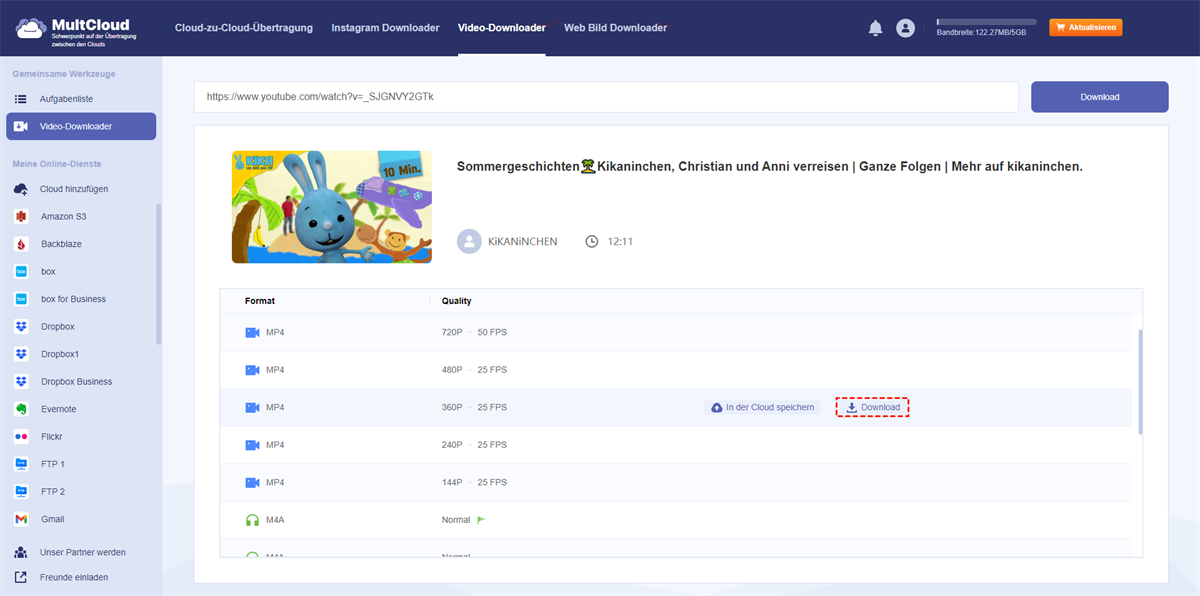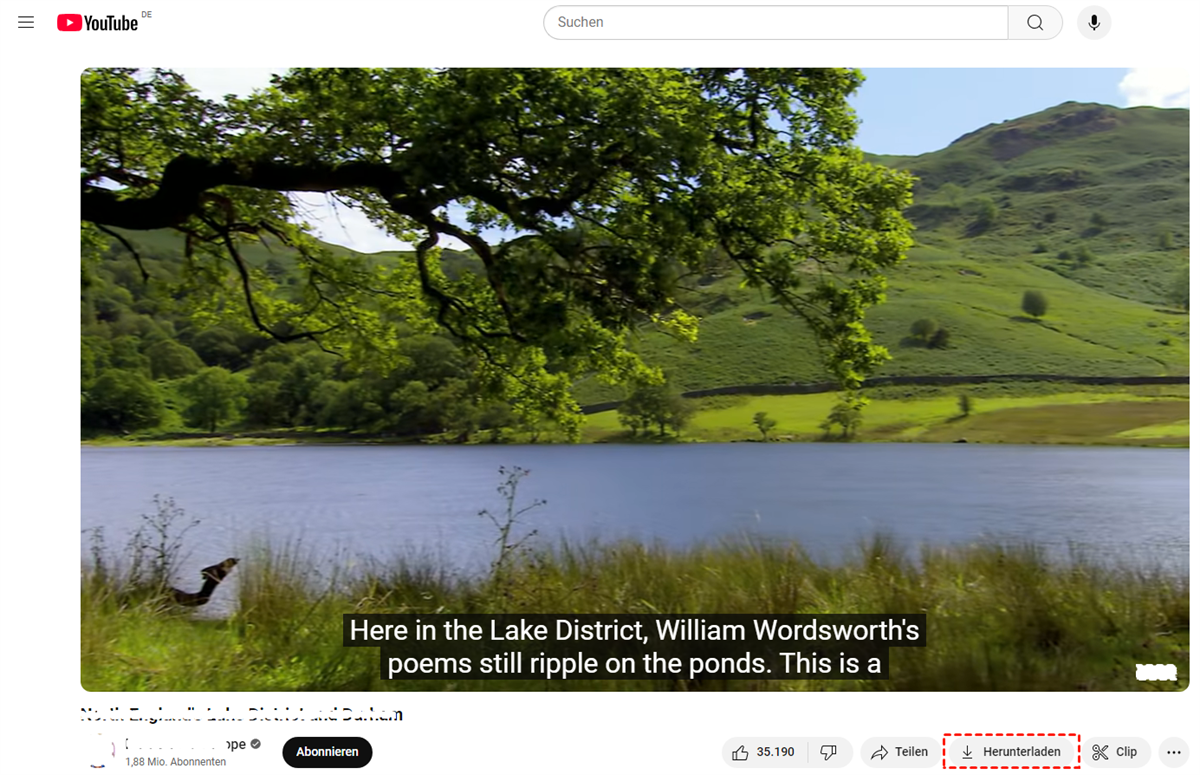Schnellsuche:
Wie kann ich ein YouTube-Video kostenlos herunterladen?
Wie kann ich ein Video von YouTube kostenlos herunterladen?
- Frage von Quora
Kann ich YouTube-Videos ohne Premium herunterladen? Bitte, ich möchte wirklich nur einen Song herunterladen.
– Frage von Reddit
Warum möchten ein YouTube-Video herunterladen?
Das Herunterladen von Videos mag zunächst unnötig erscheinen, aber es gibt mehrere Gründe, warum Sie Videos lokal auf Ihrem Gerät speichern möchten:
- Offline ansehen: Perfekt für Reisen oder Gebiete mit schlechter Internetverbindung.
- Daten speichern: Das Streamen von Videos über mobile Daten kann Ihr Datenvolumen schnell aufbrauchen.
- Für spätere Verwendung speichern: Vielleicht möchten Sie Tutorials, Bildungsinhalte oder lustige Videos für spätere Verwendung speichern.
Ist das Herunterladen von YouTube-Videos legal?
Es ist wichtig, die rechtlichen Auswirkungen des Herunterladens zu verstehen, bevor man sich mit den technischen Komponenten befasst. Die Nutzungsbedingungen von YouTube verbieten das Herunterladen von Videos im Allgemeinen, sofern dies nicht ausdrücklich von der Website gestattet wird (z. B. bei Verwendung von YouTube Premium). Trotzdem entscheiden sich viele Leute dafür, Videos für den eigenen Gebrauch und mit bestimmten Programmen von Drittanbietern herunterzuladen. Achten Sie darauf, die Urheberrechtsbestimmungen einzuhalten, und laden Sie nichts herunter, zu dessen Verwendung Sie keine Berechtigung haben.
Wie kann ich YouTube-Videos auf einem Computer herunterladen?
Es gibt mehrere Methoden, Videos direkt auf Ihren Computer herunterzuladen. Hier werden zwei Methoden beschrieben: die Verwendung einer YouTube-Downloader-Website und einer Browsererweiterung.
YouTube-Downloader-Website verwenden
Dies ist eine der einfachsten und am weitesten verbreiteten Methoden, um YouTube-Videos mithilfe der YouTube-Downloader-Website auf den Computer herunterzuladen. Auf diesen Websites können Sie das Video im Format Ihrer Wahl herunterladen, indem Sie die URL des YouTube-Videos in ihre Plattform einfügen.
Obwohl MultCloud eine Cloud-Dateimigrationsanwendung ist, bietet es eine kostenlose und benutzerfreundliche Video-Download-Funktion, die den Bedürfnissen einer großen Anzahl von Kunden entspricht. Mit MultCloud können Sie Videos von Instagram, YouTube oder Twitter problemlos in ihrer Originalgröße herunterladen. Hier ist eine einfache Vorgehensweise.
Schritt 1. Kopieren Sie die YouTube-Video-URL: Gehen Sie zu YouTube, suchen Sie das Video, das Sie herunterladen möchten, und kopieren Sie die URL aus der Adressleiste des Browsers.
Schritt 2. Registrieren Sie sich für ein MultCloud-Konto: Gehen Sie zur MultCloud-Homepage und folgen Sie den Anweisungen, um ein Konto zu registrieren. Sie können auch direkt Ihre Google-, Facebook- oder Apple-ID verwenden, um sich zu autorisieren und anzumelden.
Schritt 3. Fügen Sie die URL auf der Website ein: Melden Sie sich bei MultCloud an und gehen Sie zur Seite „Video-Downloader“. Fügen Sie den Videolink in den Download-Bereich ein.
Schritt 4. Wählen Sie Format und Qualität aus: Auf den meisten Websites können Sie zwischen verschiedenen Formaten (MP4, FLV usw.) und Qualitätseinstellungen (HD, 720p usw.) wählen.
Schritt 5. Herunterladen: Sobald Sie Ihre Optionen ausgewählt haben, klicken Sie auf die Schaltfläche „Download“, und das Video wird auf Ihrem Computer gespeichert.
Hinweis: Wenn Sie ein YouTube-Video in Google Drive speichern möchten, fügen Sie zuerst Ihr Google Drive-Konto hinzu.
Wie kann ich YouTube-Videos auf Mobilgeräte herunterladen?
Konzentrieren wir uns nun auf das Herunterladen von Videos auf Ihre Mobilgeräte. Es gibt zwei Hauptoptionen: die Verwendung einer mobilen App oder eines webbasierten Tools.
1. Eine Mobile App (Android & iOS) verwenden
Sie können YouTube-Videos mit einer Vielzahl von Apps auf iOS- und Android-Geräten herunterladen. Aufgrund der strengen Vorschriften von Apple haben iOS-Benutzer weniger Optionen als Android-Benutzer.
- Für Android: Zu den beliebten Apps gehören VidMate, TubeMate und Snaptube. Da diese nicht immer im Play Store verfügbar sind, laden Sie die App einfach von der eigenen Website herunter, starten Sie sie, suchen Sie nach dem Video und klicken Sie auf die Download-Schaltfläche.
- Für iOS: Obwohl iOS mehr Einschränkungen hat, können YouTube-Videos indirekt über integrierte Browser mit Apps wie Documents by Readdle heruntergeladen werden.
2. Ein webbasiertes Tool auf Mobilgeräten verwenden
Wenn Sie keine Apps installieren möchten, können Sie immer ein webbasiertes Tool in Ihrem mobilen Browser verwenden. Websites wie Y2Mate oder SaveFrom.net funktionieren auch auf Mobilgeräten. Kopieren Sie einfach die URL von YouTube, fügen Sie sie auf der Website ein und folgen Sie den Download-Anweisungen.
YouTube-Premium-Abonnement verwenden
Obwohl es kostenpflichtig ist, bietet YouTube Premium eine einfache und legale Methode zum Herunterladen von YouTube-Videos. Mit YouTube Premium können Sie Videos herunterladen, um sie offline auf Computern und Mobilgeräten anzusehen.
Wie kann ich Video von YouTube herunterladen
Schritt 1: Erstellen Sie ein YouTube Premium-Konto: Sie müssen zunächst ein YouTube Premium-Abonnement haben.
Schritt 2: Verwenden Sie die YouTube-App zum Herunterladen von Videos: Nachdem Sie die YouTube-App geöffnet und das gewünschte Video ausgewählt haben, klicken Sie auf das Download-Symbol unter dem Videoplayer.
Schritt 3: Offline-Anzeige: Das Video wird in der App gespeichert, sodass es jederzeit und von jedem Ort aus offline angesehen werden kann.
Zusammenfassung
Jetzt können Sie YouTube-Video herunterladen, indem Sie der in diesem Artikel beschriebenen Methode folgen. Sie können Ihre Lieblingsvideos ohne Internetverbindung ansehen. Es gibt viele Möglichkeiten, an die gewünschten Inhalte zu gelangen, unter anderem über mobile Apps, Browsererweiterungen, Websites und sogar YouTube Premium. Denken Sie jedoch daran, immer die Urheberrechte zu beachten und vertrauenswürdige Tools zu verwenden.
MultCloud unterstützt Clouds
-
Google Drive
-
Google Workspace
-
OneDrive
-
OneDrive for Business
-
SharePoint
-
Dropbox
-
Dropbox Business
-
MEGA
-
Google Photos
-
iCloud Photos
-
FTP
-
box
-
box for Business
-
pCloud
-
Baidu
-
Flickr
-
HiDrive
-
Yandex
-
NAS
-
WebDAV
-
MediaFire
-
iCloud Drive
-
WEB.DE
-
Evernote
-
Amazon S3
-
Wasabi
-
ownCloud
-
MySQL
-
Egnyte
-
Putio
-
ADrive
-
SugarSync
-
Backblaze
-
CloudMe
-
MyDrive
-
Cubby